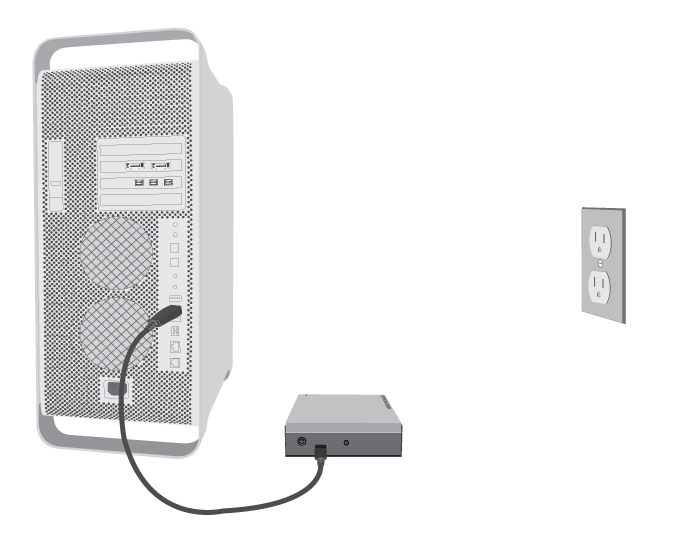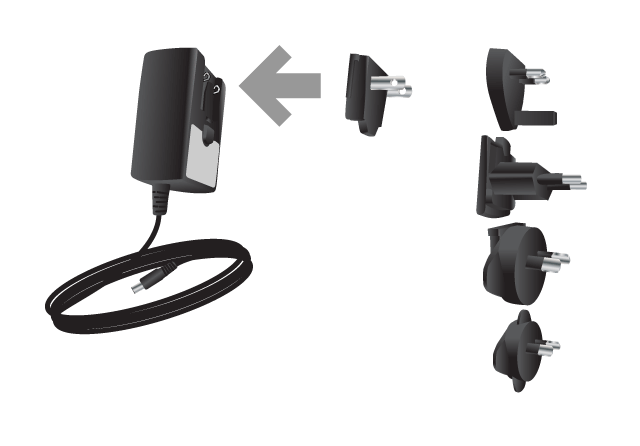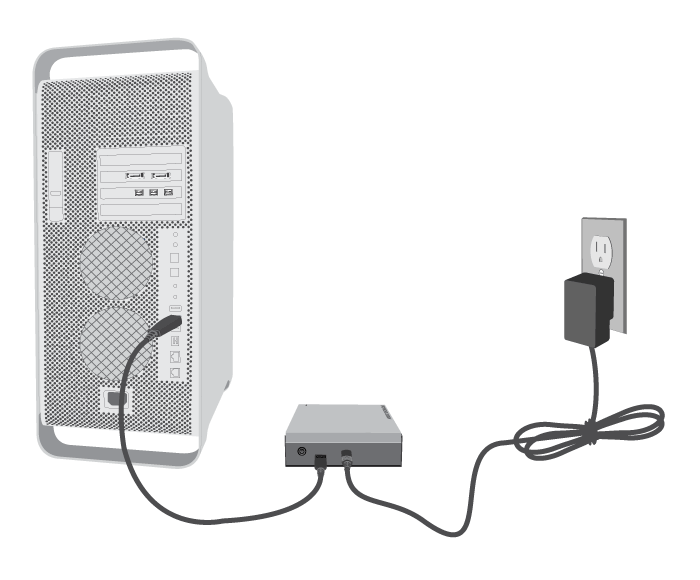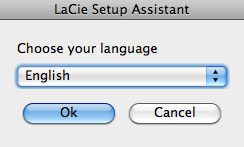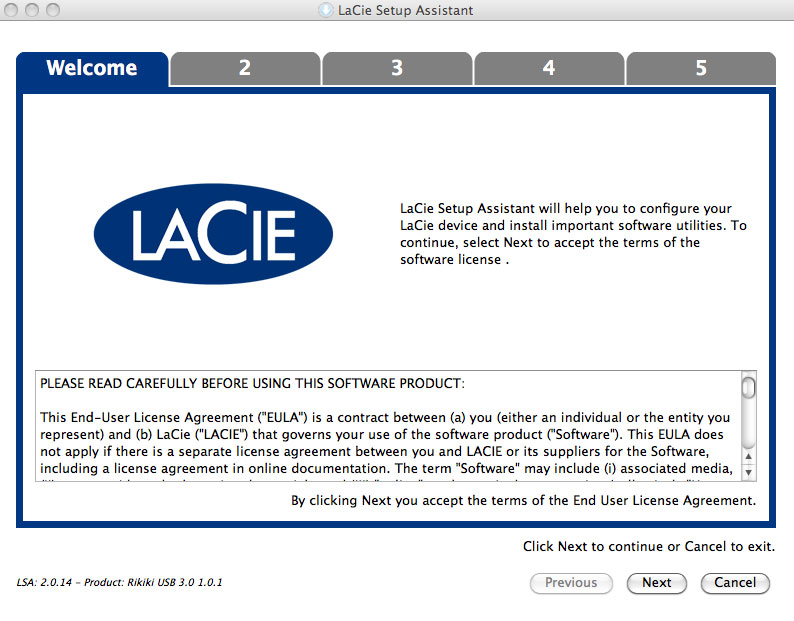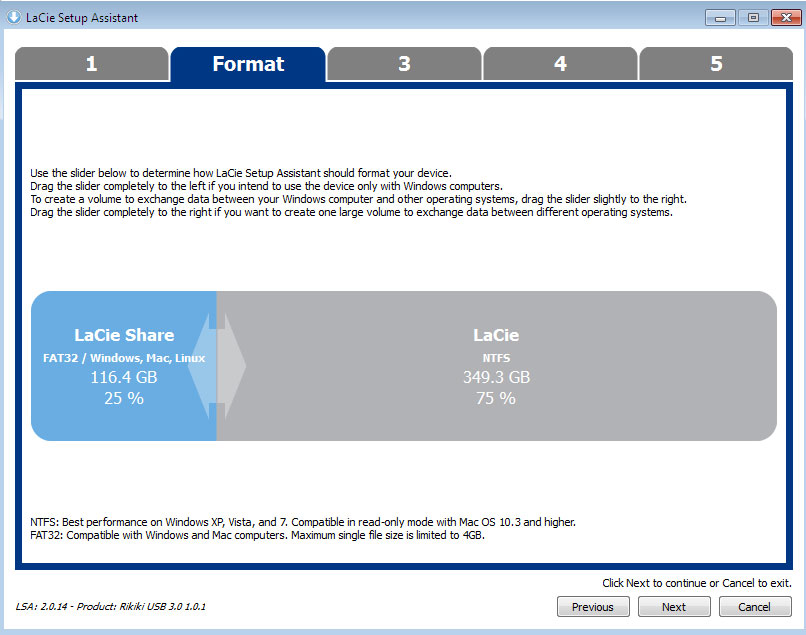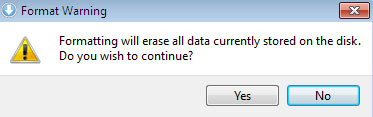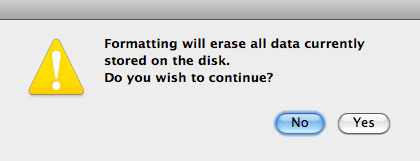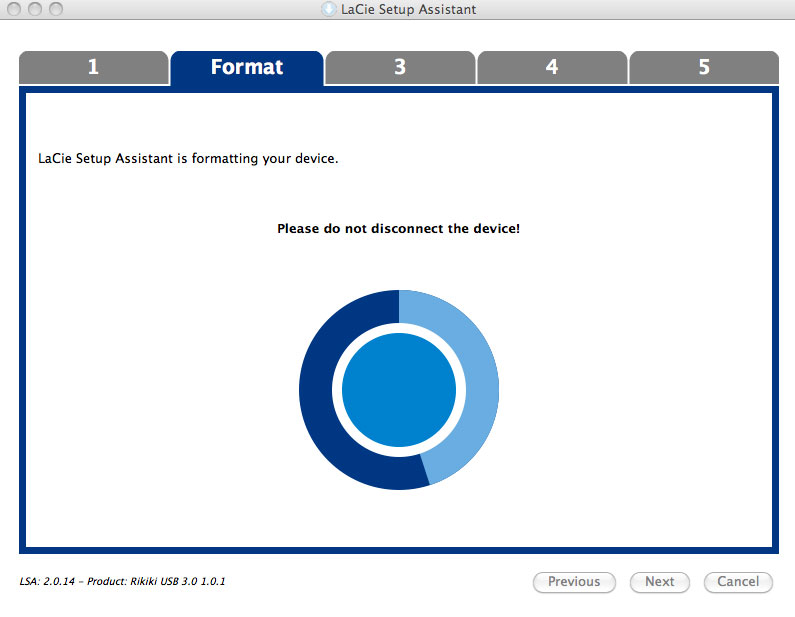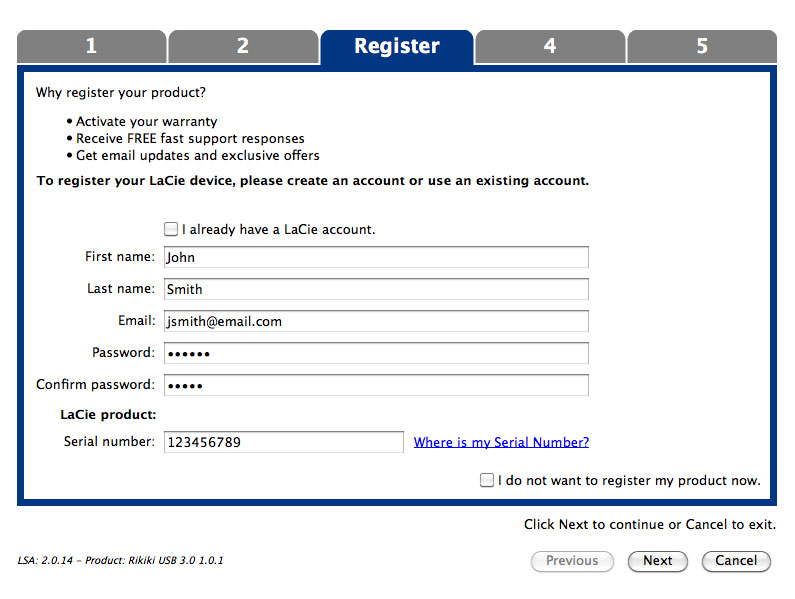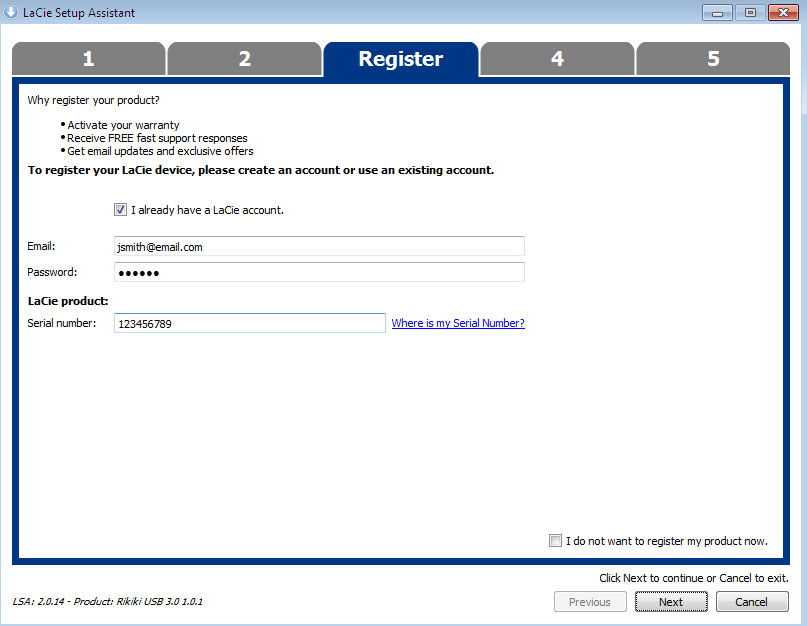Strumenti Utente
Strumenti Sito
Indice
Collegamento dell'unità
L'installazione del disco rigido LaCie può essere facilmente eseguita da tutti i clienti tramite LaCie Setup Assistant Per assicurarsi che il volume dell'unità LaCie venga montato correttamente nel computer, è indispensabile seguire le istruzioni di installazione nell'ordine indicato.
FASE 1 - Collegamento del cavo USB
FASE 2 - Collegamento del cavo di alimentazione
L'unità si accenderà e viene visualizzata in Risorse del computer (Windows XP), Computer (Windows Vista o Windows 7) o sulla scrivania (Mac).
FASE 3 - Avvio di LaCie Setup Assistant
Prima di usare l'unità, avviare LaCie Setup Assistant. Ciò permette di:
- Formattare facilmente l'unità disco in base alle proprie esigenze
- Copiare la Guida per l'utente sul computer
- Registrare l'unità LaCie
- Installare il software per usufruire di ulteriori funzionalità
In questo caso la Guida per l'utente e le utility non saranno disponibili e dovranno essere scaricate dal sito Web di LaCie www.lacie.com/support/.
Avvio di LaCie Setup Assistant
Utenti Windows
AutoPlay: Windows AutoPlay può rielvare il disco fisso LaCie non appena questo viene connesso al computer. Se compare la finestra AutoPlay, fare clic su Open folder to view files using Windows Explorer (Apri cartella per visualizzare i file con Windows Explorer) e fare doppio clic su LaCie Setup.

Accesso manuale: Aprire il volume LACIE SETUP selezionando Computer (Risorse del computer in Windows XP), quindi fare doppio clic su LaCie Setup.
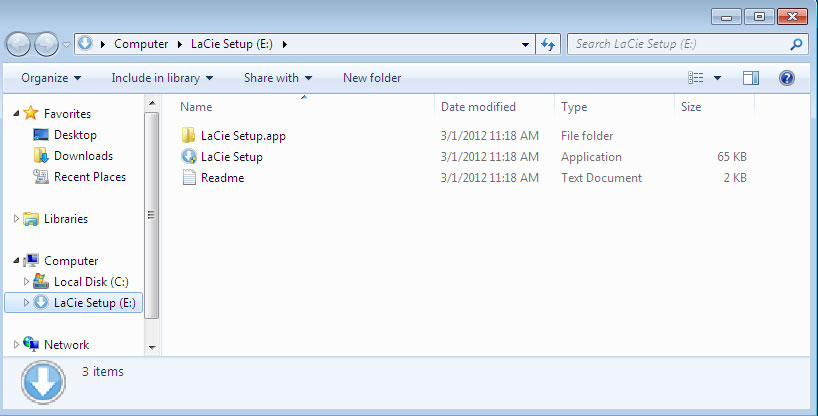
Utenti Mac
Setup
LaCie Setup Assistant non impedisce agli utenti di utilizzare l'utility nativa del disco per formattare o suddividere in partizioni l'unità disco LaCie. In questo caso, è sufficiente attendere che LaCie Setup Assistant sia terminato, quindi riformattare l'unità con Gestione disco in Windows o Disk Utility in Mac.
Seguire le istruzioni visualizzate ed elencate di seguito per formattare l'unità e installare le utilità software:
- Utilizzare l'indicatore scorrevole per suddividere in partizioni l'unità disco LaCie. Spostare l'indicatore scorrevole a sinistra per ridurre le dimensioni del volume Compatibile (definito LaCie Share su alcuni prodotti) (per Windows e Mac). Se non si desidera utilizzare il volume Compatibile / LaCie Share , spostare l'indicatore scorrevole fino all'estrema sinistra. Il volume LaCie viene formattato per il sistema operativo usato, ossia in formato NTFS per Windows e HFS+ per Mac. Dopo aver selezionato le opzioni desiderate, fare clic su Next (Avanti) per iniziare l'operazione di formattazione
- Scegliere le utilità software da installare. Se richiesto, completare l'installazione della utility software prima di continuare con LaCie Setup Assistant.
- Fare clic su Next (Avanti) per continuare
- LaCie Setup Assistant visualizza un riepilogo dell'installazione. Fare clic su Finish (Fine) per chiudere il programma. A questo punto l'unità disco LaCie è pronta per l'uso.
Il software verrà installato nello spazio di storage del prodotto e non sul computer. Verrà inserito nel volume definito “Compatibile” o “LaCie Share” se esistente, altrimenti in “LaCie”.
- LaCie: se è stata creata una partizione
- Compatible/LaCie Share: se sono state create due partizioni
Per installare le utilità del software, è sufficiente avviare LaCie Setup Assistant e seguire la procedura descritta in precedenza.
FASE 4 – Installazione di LaCie Desktop Manager (facoltativa)
Installare LaCie Desktop Manager per gestire le funzionalità avanzate dell'unità. Per ulteriori informazioni, vedere la sezione LaCie Desktop Manager.
Smontaggio dell'unità
Per evitare il danneggiamento del file system, è importante smontare l'unità prima di spegnerla o scollegare il cavo di interfaccia. Per ulteriori informazioni, vedere la sezione Smontaggio dell'unità.

 Stampa pagina
Stampa pagina Salva la pagina come PDF
Salva la pagina come PDF